Netflix-VMAF. Wie kann man Videoqualität mit VMAF in Zond messen

Von Olga Krovyakova - geändert am 29. September 2023, erstellt am 3. April 2019.
Videoqualität mit VMAF in Zond 265 messen
Über die VMAF-Metrik
Ab der Version 4.1 von Zond 265 haben wir die Unterstützung der Qualitätsmetrik “Video Multimethod Assessment Fusion” (VMAF) hinzugefügt. Die von Netflix entwickelte VMAF-Metrik scheint nun ältere Methoden wie das Peak-Signal-Rausch-Verhältnis (PSNR) in Netflix-Workflows verdrängt zu haben.
Die bestehenden Metriken wie PSNR und SSIM spiegeln nicht die menschliche Wahrnehmung wider und Netflix stellte fest, dass „diese Metriken keine Ergebnisse liefern, die die DMOS-Bewertungen von Beobachtern konsistent vorhersagen“. DMOS ist der “Differential Mean Opinion Score”, der menschliche Score, der in subjektiven Tests erreicht wird.
Die neue Metrik funktioniert durch die Kombination mehrerer elementarer Qualitätsmetriken und deren Verschmelzung mit einem Machine-Learning-Algorithm, insbesondere einem Support Vector Machine (SVM)-Regressor. Die drei elementaren Metriken sind:
- Visuelle Informationstreue (VIF)
- Detailverlustmetrik (DLM)
- Bewegung
So messen Sie die Videoqualität mit VMAF in Zond 265
- Starten Sie Zond 265 und öffnen Sie die gewünschte Datei
- Gehen Sie zum Reiter "Qualität"
- Drücken Sie auf "Referenzdatei öffnen" und wählen Sie die Datei mit den YUV-Daten
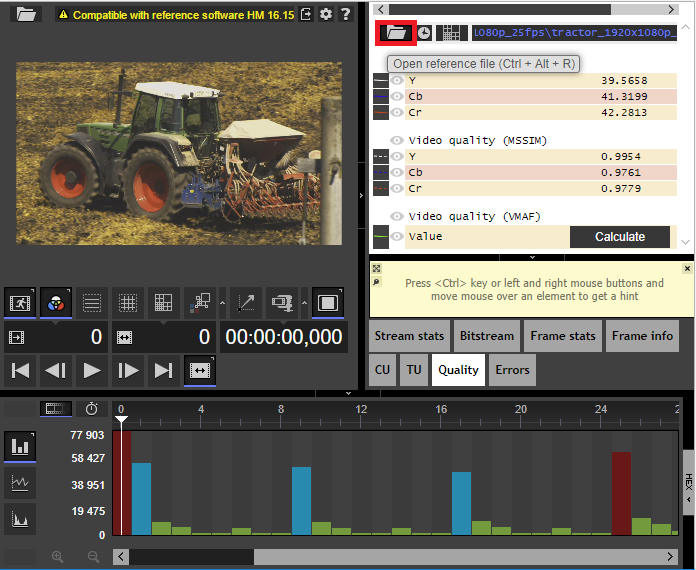
Abbildung 1: Schaltfläche Referenzdatei öffnen im Register "Qualität".
4. Um den VMAF-Wert für den aktuellen Frame zu berechnen, drücken Sie die Schaltfläche "Berechnen". Die VMAF-Metrik wird für alle Frames in der aktuellen GOP berechnet und mit der grünen durchgezogenen Linie auf der Zeitachse angezeigt, wie in Abbildung 2 gezeigt. Der VMAF-Wert wird auf der Registerkarte “Qualität” angezeigt.
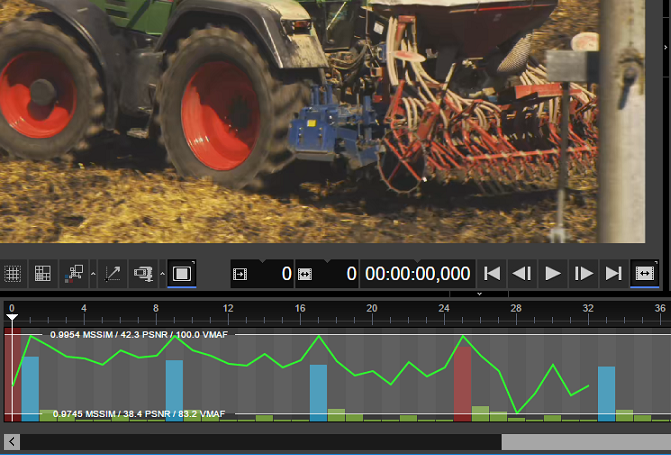
Abbildung 2: Berechnung des VMAF-Werts für den aktuellen Frame.
5. Durch Klicken auf die Schaltfläche "Zum Parsen aller Frames drücken" wird die Berechnung der Metriken für die gesamte Datei gestartet. VMAF wird für alle Frames berechnet, wie in Abbildung 4 gezeigt. Sie können diese Werte auch erhalten, indem Sie die "Qualität" aus dem Balkendiagramm-Popup-Menü auswählen und den Pfad zur Referenzdatei angeben.
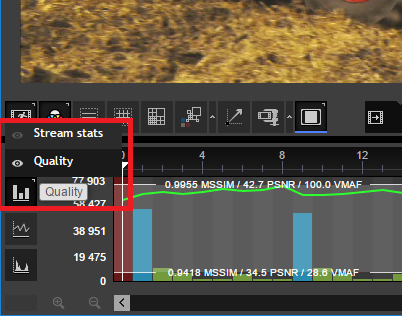
Abbildung 3: Menü des Balkendiagramms.
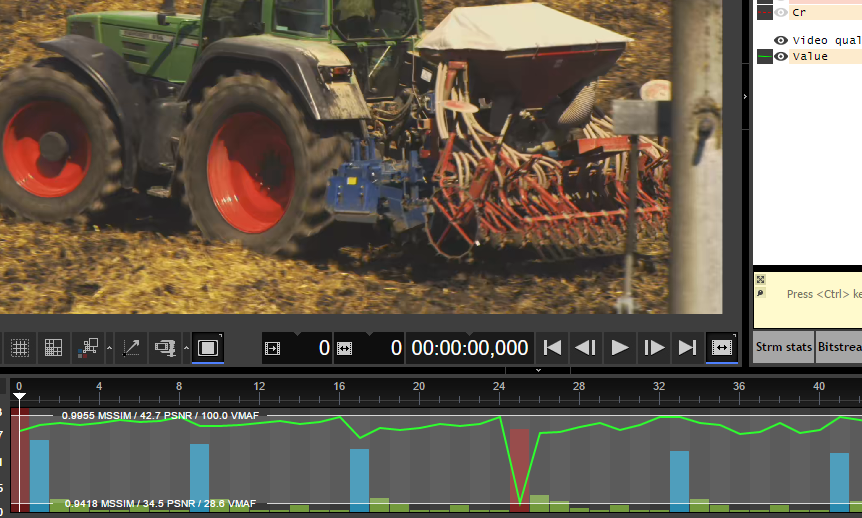
Abbildung 4: Berechnung des VMAF-Werts für alle Frames.
6. Um den Textbericht mit VMAF-Werten zu generieren, müssen Sie im Abschnitt „Qualität“ das Kontrollkästchen „VMAF“ aktivieren (Abbildung 5).
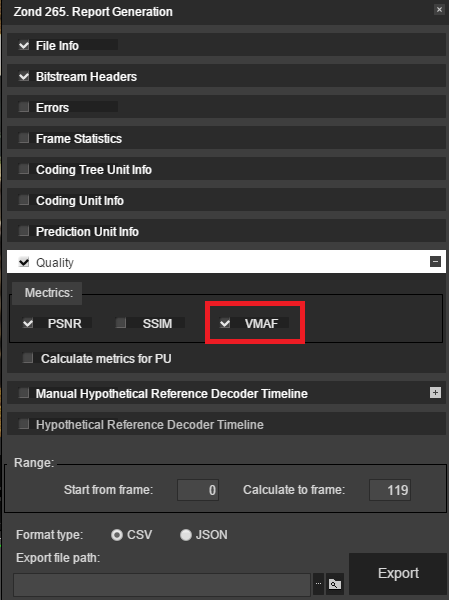
Abbildung 5: VMAF-Qualitätsoption.
Als Ergebnis erhalten Sie den Bericht entweder im CSV- oder JSON-Format. Siehe unten die Beispiele für Ausgabeberichte.
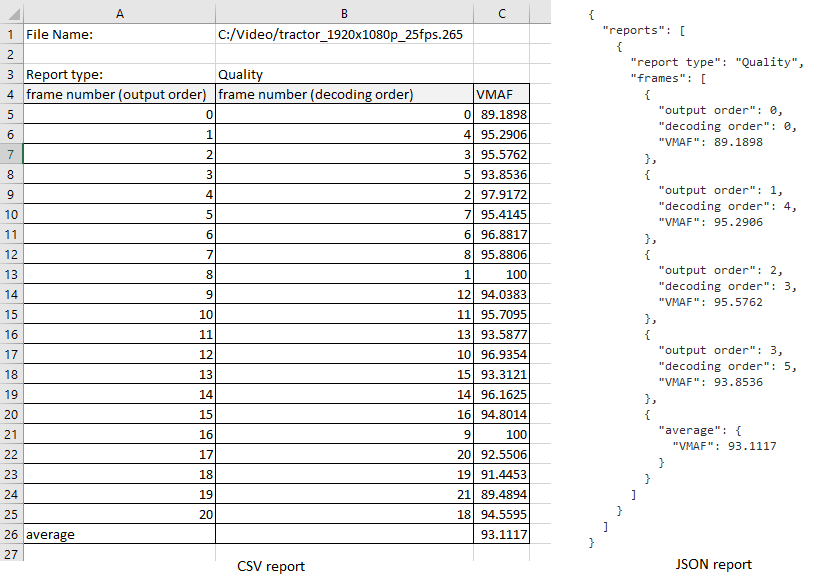
Abbildung 6: Berichtsbeispiele.
Häufig gestellte Fragen
Warum sollten Sie das Videomess- und Analyse-Framework verwenden?
Die Modellierung des menschlichen Sehens wird mit maschinellem Lernen in VMAF (Video Multi-Assessment Fusion), einer Qualitätsmetrik, kombiniert. Es liefert eine Punktzahl, die unabhängig vom Thema konsistent ist und eine starke Korrelation zur menschlichen Wahrnehmung aufweist. Netflix hat VMAF dank seiner Vielseitigkeit in Bereichen wie der Überwachung der Videoqualität und der Kodierung Optimierung in großem Umfang eingesetzt.
Die vorhandenen Metriken wie PSNR und SSIM spiegeln nicht die menschliche Wahrnehmung wider, und Netflix stellte fest, dass "diese Metriken keine Werte liefern, die die DMOS-Bewertungen von Beobachtern konsistent vorhersagen". DMOS steht für Differential Mean Opinion Score, der menschliche Wert, der bei subjektiven Tests erreicht wurde.
Die neue Metrik kombiniert mehrere elementare Qualitätsmetriken und verschmilzt sie mit einem maschinellen Lernalgorithmus, insbesondere einem SVM-Regressor (Support Vector Machine).
Was ist ein guter VMAF-Score?
Die VMAF-Werte reichen von Qualität 0-100, wobei 0 die schlechteste und 100 die beste ist. Es ist schwer, Informationen darüber zu finden, auf welchen VMAF-Wert abgezielt werden soll, aber Real Networks hat ein Whitepaper zu diesem Thema geschrieben und festgestellt, dass VMAF 93 ein guter Zielwert ist, aber alles mit einem Durchschnitt über 90 wird gut aussehen.
Wenn Ihre höchstmögliche VMAF-Punktzahl höher als 95 ist, geben Sie Daten für die Videoqualität aus, die Ihr Publikum nicht einmal bemerkt. Daher ist VMAF 95 ein gutes Ziel für Ersteller von hochwertigem Material; Websites wie YouTube und Facebook produzieren UGC und ähnliche Inhalte mit einem VMAF von 84 bis 92.
Ist es möglich, die Qualität eines Videosegments zu messen?
Zond 265 liefert Qualitätsmetriken für jeden Frame und gibt auch einen Durchschnittswert für alle verarbeiteten Frames aus. Auf diese Weise können Sie durchschnittliche Metrikwerte auf folgende Arten erhalten:
- Für einen einzelnen Frame, der im Vorschaufenster angezeigt wird.
- Für einen bestimmten Bereich von Frames: Navigieren Sie zu einem bestimmten Frame und spielen Sie das erforderliche Segment durch.
- Für die gesamte Datei: Klicken Sie auf die Schaltfläche, um alle Frames zu analysieren.
Bei MSSIM- und PSNR-Metriken wird automatisch der Durchschnittswert angezeigt. Um den VMAF-Metrikwert für einen Frame zu erhalten, klicken Sie einfach auf die Schaltfläche «Berechnen». Wenn Sie die Qualität eines Videosegments mithilfe der VMAF-Metrik bewerten möchten, berechnen Sie den VMAF-Wert für jeden Frame innerhalb dieses Segments.
Alternativ können Sie einen Bericht erstellen, der die Qualitätsmetriken für das Segment enthält, indem Sie die Start-Frame-Nummer und die Anzahl der Frames angeben.
Welche Einschränkungen hat Zond 265 hinsichtlich Format und Größe der eingehenden Datei?
Zond 265, ein leistungsstarkes Videoanalyse- und Optimierungsprogramm, bietet einen flexiblen Ansatz für das Format und die Größe eingehender Videodateien. Glücklicherweise schränkt Zond 265 die Größe der Eingabedateien nicht ein, sodass Sie Videodateien verschiedener Größen analysieren können, von kleinen Clips bis zu großen Dateien.
In Bezug auf die unterstützten Formate bietet Zond 265 eine breite Palette an Kompatibilität, sodass Sie mit einer Vielzahl von Videoformaten arbeiten können: elementare Video Streamen H.265 / HEVC, EVC, H.264 / AVC und AV1 (AO Media Video), MPEG-2 Transport Stream für HEVC / H.265 und AVC / H.264 Video, MP4 (MPEG-4 Part 12) mit HEVC / H.265, AVC / H.264 und AV1 Video Streamen.
Wie misst man die Videoqualität mit VMAF in Zond 265?
- Starten Sie Zond 265 und öffnen Sie die Datei.
- Gehen Sie zur Registerkarte «Qualität».
- Drücken Sie auf «Referenzdatei öffnen» und wählen Sie Datei mit YUV-Daten aus.
- Um den VMAF-Wert für den aktuellen Frame zu berechnen, klicken Sie auf die Schaltfläche «Berechnen».
- https://www.solveigmm.com/de/gewusst-wie/how-to-validate-hevc-streams-with-zond265/
- https://www.solveigmm.com/cms/content/de/gewusst-wie/zond-265-tutorial/
 Olga Krovyakova ist seit 2010 Technical Support Manager bei Solveig Multimedia.
Olga Krovyakova ist seit 2010 Technical Support Manager bei Solveig Multimedia.
Sie ist Autorin zahlreicher Text- und Video-Richtlinien für Produkte: Video Splitter, HyperCam, WMP Trimmer Plugin, AVI Trimmer+ und TriMP4.
Sie arbeitet jeden Tag mit Programmen und weiß daher sehr gut, wie sie funktionieren. Wenden Sie sich bei Fragen an Olga über support@solveigmm.com.
Sie hilft Ihnen gerne weiter!
 Deu
Deu  Eng
Eng  Rus
Rus  Ital
Ital  Esp
Esp  Port
Port  Jap
Jap  Chin
Chin